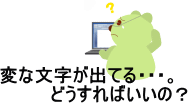Excel2021 Excel2019 Excel2016 使い方

Excelを使っていて困ったことはありませんか?
Excel辞典では「こんな時はどうすればいいの?」という質問に対し、図解入りで操作方法を確認できます。Excelの操作で困ったときにお役立てください。
各項目をクリックすると、関連する内容を確認できます。
気になる質問をクリックしてください。
Excel辞典
Excelを使う前に確認しておきたい知識
データの入力 Excel

- 分数を入力するには?
- 日付を入力するには?
- 連続するデータを簡単に入力するには?
- 複数のセルに同じ値を同時に入力するには?
- 複数のセルに入力済みのデータを同時に入力するには?
- 項目の多い表に効率的にデータを入力するには?
- セルに説明文をつけるには?
- データを素早く入力する-郵便番号から住所を入力するには?
- データを素早く入力する-入力済みのデータから自動入力するには?
- データを素早く入力する-入力済みのデータから選択入力するには?
- データを素早く入力する-データリストから入力するには?
- データを素早く入力する-入力方法を自動的に切り替えるには?
- データの入力ミスを防ぐには?
- 同じ内容の表を複数のシートに一度に作るには?
データの編集 Excel
データの修正・削除
セル/行/列の追加・削除
データのコピー・移動

- データを他のセルにコピーするには?
- 貼り付けた後に表示されるボタンは何?
- 複数列のデータをコピーするには?
- コピーしたデータを挿入するには?
- 行と列の項目を入れ替えるには?
- ドラッグ操作でコピーするには?
- データを移動するには?
ワークシートの編集
データの検索・置換
データの装飾 Excel
セル内のデータの配置

- 文字列を上(下)詰めで表示するには?
- 文字列を1文字分だけずらすには?
- セルからはみだした文字列をセル内に収めるには?
- セルの幅を変えずに2行にするには?
- セルの中で改行するには?
- 文字列を縦書きにするには?
- ふりがなをつけるには?
- ふりがなを修正するには?
- ふりがなをひらがなで表示するには?
- ふりがなを非表示にするには?
表示形式

- 表示形式とは
- ユーザー定義とは
- 表示形式を解除するには
- エラーのマークを消すには?
- 数値の表示形式-マイナスの数値を赤色で表示するには?
- 数値の表示形式-数値を3桁で区切るには?
- 数値の表示形式-数値と文字列を同時に表示するには?
- 数値の表示形式-値によって「表示」を変えるには?
- 数値の表示形式-負の数に「▲」を付けて位置を揃えるには?
- 数値の表示形式-「0(ゼロ)」から始まる番号を表示するには?
- 数値の表示形式-「0(ゼロ)」の代わりに「―(横線)」をつけるには?
- 数値の表示形式-「0(ゼロ)」を表示したくない場合は?
- 数値の表示形式-小数点の位置を揃えるには?
- 数値の表示形式-「0(ゼロ)」を表示しないで小数点の位置を揃えるには?
- シリアル値とは
- 今日の日付を手早く入力するには?
- 現在の時刻を手早く入力するには?
- 日付・時刻の表示形式-日付を和暦で表示するには?
- 日付・時刻の表示形式-1桁の月や日付を2桁で表示するには?
- 日付・時刻の表示形式-日付と同じ曜日を表示するには?
- 日付・時刻の表示形式-日付と曜日を1つのセルにまとめて表示するには?
- 日付・時刻の表示形式-日付と曜日を1つのセルに2行で表示するには?
- 日付・時刻の表示形式-時間にAM/PMをつけるには?
- 日付・時刻の表示形式-24時間を超える時間を正しく表示するには?
- 日付・時刻の表示形式-時給×時間の給与計算をするには?
- 日付・時刻の表示形式-2つの時刻間の差分を表示するには?
- 日付・時刻の表示形式-マイナスになる時間の計算結果を表示するには?
条件付き書式

表の体裁 Excel
数式の入力と編集 Excel
関数の入力と編集 Excel
関数の基礎知識
関数を利用して数式を作成・編集・修正